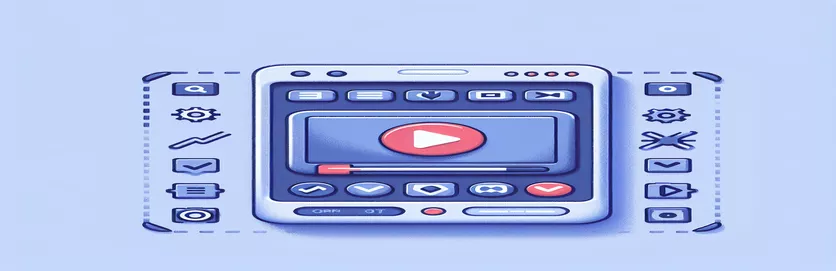इंस्टाग्राम का ब्राउज़र वीडियो ऑटोप्ले के साथ अलग व्यवहार क्यों करता है?
अपनी साइट के लिए एक आकर्षक वीडियो तैयार करने में घंटों खर्च करने की कल्पना करें, लेकिन बाद में पता चलता है कि इंस्टाग्राम के इन-ऐप ब्राउज़र के माध्यम से खोलने पर यह ऑटोप्ले नहीं होगा। 😓 यह वह निराशा है जिसका हाल ही में कई उपयोगकर्ताओं को सामना करना पड़ रहा है। जबकि पहले सब कुछ निर्बाध रूप से काम करता था, अब इंस्टाग्राम के माध्यम से पहली विज़िट पर वीडियो ऑटोप्ले में विफल हो जाते हैं, भले ही HTML त्रुटिहीन हो।
यह समस्या तब और भी अधिक परेशान करने वाली हो जाती है जब आपको पता चलता है कि यह मोबाइल ब्राउज़र में ठीक काम करता है या पृष्ठ पर दोबारा जाने के बाद। यह केवल इंस्टाग्राम के ब्राउज़र में प्रारंभिक लोड पर ही विफल क्यों होता है? इस असंगतता को समझना किसी रहस्य को सुलझाने जैसा महसूस हो सकता है, खासकर तब जब आपका वीडियो कहीं और बिल्कुल अच्छा प्रदर्शन करता है।
समस्या संभवतः ब्राउज़र की ऑटोप्ले नीतियों और इंस्टाग्राम के ऐप वातावरण के बीच सूक्ष्म बातचीत से उत्पन्न होती है। ऐप में हाल के अपडेट या प्रतिबंधों के कारण यह व्यवहार हो सकता है। चाहे आप डेवलपर हों या सामग्री निर्माता, अपने दर्शकों को सहज अनुभव प्रदान करने के लिए इसे ठीक करना महत्वपूर्ण है। 🔧
| आज्ञा | उपयोग का उदाहरण |
|---|---|
| IntersectionObserver | यह पता लगाने के लिए उपयोग किया जाता है कि कोई तत्व व्यूपोर्ट में कब प्रवेश करता है या बाहर निकलता है। स्क्रिप्ट में, यह दृश्य होने पर ऑटोप्ले को ट्रिगर करने के लिए वीडियो तत्व की दृश्यता पर नज़र रखता है। |
| setTimeout | वीडियो को स्वचालित रूप से चलाने का प्रयास करने से पहले विलंब का परिचय देता है। यह इंस्टाग्राम इन-ऐप ब्राउज़र के कारण होने वाली संभावित टाइमिंग समस्याओं को बायपास करने में मदद करता है। |
| res.setHeader | सर्वर-साइड स्क्रिप्ट में प्रतिक्रिया के लिए HTTP हेडर जोड़ता है, जैसे फ़ीचर-पॉलिसी, जो स्पष्ट रूप से ऑटोप्ले कार्यक्षमता की अनुमति देता है। |
| document.addEventListener | तत्वों में हेरफेर करने या वीडियो चलाने का प्रयास करने से पहले यह सुनिश्चित करने के लिए DOMContentLoaded ईवेंट को सुनें कि DOM पूरी तरह से लोड हो गया है। |
| play() | HTML वीडियो तत्व की एक विधि जो प्रोग्रामेटिक रूप से प्लेबैक प्रारंभ करने का प्रयास करती है। ऑटोप्ले प्रतिबंधों को प्रबंधित करने के लिए त्रुटि प्रबंधन शामिल है। |
| video.paused | जाँचता है कि क्या वीडियो फिलहाल रुका हुआ है। यह शर्त सुनिश्चित करती है कि स्क्रिप्ट पहले से चल रहे वीडियो पर अनावश्यक रूप से प्ले() को कॉल न करे। |
| puppeteer.launch | सिम्युलेटेड वातावरण में ऑटोप्ले कार्यक्षमता का परीक्षण करने के लिए हेडलेस ब्राउज़र इंस्टेंस शुरू करने के लिए परीक्षण स्क्रिप्ट में उपयोग किया जाता है। |
| page.evaluate | यूनिट परीक्षणों के दौरान वीडियो की प्लेबैक स्थिति का परीक्षण करने के लिए ब्राउज़र के संदर्भ में जावास्क्रिप्ट कोड निष्पादित करता है। |
| console.warn | यदि उपयोगकर्ता का ब्राउज़र इंटरसेक्शनऑब्जर्वर एपीआई का समर्थन नहीं करता है, तो यह एक चेतावनी संदेश प्रदान करता है, जिससे कार्यक्षमता में शानदार गिरावट सुनिश्चित होती है। |
| await page.goto | परीक्षण के दौरान हेडलेस ब्राउज़र को एक विशिष्ट यूआरएल पर नेविगेट करने का निर्देश देता है, यह सुनिश्चित करता है कि सत्यापन के लिए वीडियो तत्व लोड किया गया है। |
इंस्टाग्राम इन-ऐप ब्राउज़र ऑटोप्ले समस्याओं को ठीक करने के समाधान को समझना
जावास्क्रिप्ट स्क्रिप्ट नियोजित इंटरसेक्शनऑब्जर्वर यह सुनिश्चित करके समस्या का समाधान करता है कि वीडियो केवल तभी चले जब वह उपयोगकर्ता को दिखाई दे। यह दृष्टिकोण संसाधन उपयोग को कम करता है और पृष्ठभूमि में अनावश्यक प्लेबैक को रोकता है। उदाहरण के लिए, कल्पना करें कि कोई उपयोगकर्ता किसी वेबपेज पर तेजी से स्क्रॉल कर रहा है; ऐसी कार्यक्षमता के बिना, वीडियो नज़रों से ओझल होकर चलना शुरू हो सकता है, जिससे उपयोगकर्ता अनुभव ख़राब हो सकता है। वीडियो तत्व की दृश्यता का पता लगाकर, यह विधि सुनिश्चित करती है कि प्लेबैक सही समय पर हो। यह इसे न केवल कार्यात्मक बनाता है बल्कि प्रदर्शन के लिए भी अनुकूलित बनाता है। 🔍
एक और प्रभावी तरीका का उपयोग है सेटटाइमआउट वीडियो प्लेबैक ट्रिगर करने से पहले थोड़ा विलंब करने के लिए। यह देरी इंस्टाग्राम इन-ऐप ब्राउज़र में किसी भी लोडिंग विलंबता की भरपाई करती है। कभी-कभी, आंतरिक प्रसंस्करण में देरी या ऐप के भीतर विशिष्ट कॉन्फ़िगरेशन के कारण, तत्वों को प्रारंभ होने में अधिक समय लगता है। ब्राउज़र को एक पल पकड़ने की अनुमति देकर, यह विधि सुनिश्चित करती है कि प्लेबैक विश्वसनीय रूप से शुरू हो। उदाहरण के लिए, जब कोई नया उपयोगकर्ता पहली बार पृष्ठ पर आता है, तो स्क्रिप्ट सुनिश्चित करती है कि स्थिर वातावरण में ऑटोप्ले कार्यक्षमता का प्रयास किया जाता है। ⏳
Node.js का उपयोग करने वाली सर्वर-साइड स्क्रिप्ट HTTP हेडर जैसे जोड़ती है फ़ीचर-नीति और सामग्री-सुरक्षा-नीति, जो स्पष्ट रूप से समर्थित वातावरण में ऑटोप्ले व्यवहार की अनुमति देता है। ब्राउज़र या ऐप्स द्वारा लगाए गए सख्त ऑटोप्ले प्रतिबंधों से निपटने के दौरान यह विधि विशेष रूप से उपयोगी है। यह ब्राउज़र को इन नियमों को सुरक्षित और नियंत्रित तरीके से बायपास करने के लिए एक औपचारिक "अनुमति पर्ची" देने जैसा है। एकाधिक साइटों का प्रबंधन करने वाले डेवलपर्स के लिए, यह सर्वर-साइड दृष्टिकोण पुन: प्रयोज्य है और यह सुनिश्चित करता है कि उनके प्लेटफ़ॉर्म पर सभी वीडियो तत्वों को समान रूप से व्यवहार किया जाता है।
अंत में, कठपुतली के साथ बनाए गए यूनिट परीक्षण विभिन्न वातावरणों में स्क्रिप्ट की कार्यक्षमता को मान्य करते हैं। उदाहरण के लिए, एक डेवलपर यह सुनिश्चित करना चाह सकता है कि फिक्स न केवल इंस्टाग्राम इन-ऐप ब्राउज़र पर बल्कि क्रोम या सफारी जैसे स्टैंडअलोन ब्राउज़र पर भी काम करता है। ये परीक्षण यह सत्यापित करने की प्रक्रिया को स्वचालित करते हैं कि वीडियो सही ढंग से ऑटोप्ले होता है और कुछ विफल होने पर तत्काल प्रतिक्रिया प्रदान करता है। यह सक्रिय परीक्षण एक सुसंगत उपयोगकर्ता अनुभव सुनिश्चित करता है, चाहे प्लेटफ़ॉर्म कोई भी हो। इन समाधानों के एक साथ काम करने से, डेवलपर्स ऑटोप्ले समस्या से प्रभावी ढंग से निपट सकते हैं और यह सुनिश्चित कर सकते हैं कि उनके वीडियो जुड़ाव और कार्यक्षमता को बनाए रखते हुए निर्बाध रूप से चलें। 🚀
इंस्टाग्राम इन-ऐप ब्राउज़र में वीडियो ऑटोप्ले की समस्या को समझना
इंस्टाग्राम के इन-ऐप ब्राउज़र में वीडियो ऑटोप्ले अनुकूलता सुनिश्चित करने के लिए जावास्क्रिप्ट का उपयोग करने वाला समाधान।
// Step 1: Check if the document is readydocument.addEventListener('DOMContentLoaded', function () {// Step 2: Select the video elementconst video = document.querySelector('.VideoResponsive_video__veJBa');// Step 3: Create a function to play the videofunction playVideo() {if (video.paused) {video.play().catch(error => {console.error('Autoplay failed:', error);});}}// Step 4: Add a timeout to trigger autoplay after a slight delaysetTimeout(playVideo, 500);});
वैकल्पिक समाधान: दृश्यता ट्रिगर के लिए इंटरसेक्शन ऑब्जर्वर का उपयोग करना
यह सुनिश्चित करने के लिए दृष्टिकोण कि वीडियो केवल तभी ऑटोप्ले हो जब वह स्क्रीन पर दिखाई दे, जिससे अनुकूलता और प्रदर्शन में सुधार हो।
// Step 1: Check if Intersection Observer is supportedif ('IntersectionObserver' in window) {// Step 2: Select the video elementconst video = document.querySelector('.VideoResponsive_video__veJBa');// Step 3: Create the observerconst observer = new IntersectionObserver((entries) => {entries.forEach(entry => {if (entry.isIntersecting) {video.play().catch(error => {console.error('Error playing video:', error);});}});});// Step 4: Observe the videoobserver.observe(video);}else {console.warn('Intersection Observer not supported in this browser.');}
सर्वर-साइड समाधान: बेहतर अनुकूलता के लिए हेडर जोड़ना
ऑटोप्ले-अनुकूल हेडर को शामिल करने के लिए सर्वर-साइड स्क्रिप्टिंग (नोड.जेएस और एक्सप्रेस) का उपयोग करना।
// Step 1: Import required modulesconst express = require('express');const app = express();// Step 2: Middleware to add headersapp.use((req, res, next) => {res.setHeader('Feature-Policy', "autoplay 'self'");res.setHeader('Content-Security-Policy', "media-src 'self';");next();});// Step 3: Serve static filesapp.use(express.static('public'));// Step 4: Start the serverapp.listen(3000, () => {console.log('Server is running on port 3000');});
यूनिट टेस्ट के साथ परीक्षण और सत्यापन
संपूर्ण वातावरण में अनुकूलता सुनिश्चित करने के लिए जेस्ट का उपयोग करके यूनिट परीक्षण।
// Import necessary modulesconst puppeteer = require('puppeteer');// Define the test suitedescribe('Video Autoplay Tests', () => {let browser;let page;// Before each testbeforeAll(async () => {browser = await puppeteer.launch();page = await browser.newPage();});// Test autoplay functionalitytest('Video should autoplay', async () => {await page.goto('http://localhost:3000');const isPlaying = await page.evaluate(() => {const video = document.querySelector('video');return !video.paused;});expect(isPlaying).toBe(true);});// After all testsafterAll(async () => {await browser.close();});});
प्रारंभिक वीडियो ऑटोप्ले समस्या का समाधान: व्यापक अंतर्दृष्टि
इंस्टाग्राम के इन-ऐप ब्राउज़र में वीडियो ऑटोप्ले समस्याओं को हल करने के एक महत्वपूर्ण पहलू में प्लेटफ़ॉर्म के प्रतिबंधों और उनके प्रभाव को समझना शामिल है HTML5 वीडियो टैग. वेब सामग्री की अनूठी एम्बेडिंग के कारण इंस्टाग्राम का इन-ऐप वातावरण स्टैंडअलोन ब्राउज़र से अलग व्यवहार करता है। उदाहरण के लिए, जबकि सफारी और क्रोम कुछ शर्तों के तहत ऑटोप्ले की अनुमति देते हैं, इन-ऐप ब्राउज़र को निर्बाध रूप से काम करने के लिए अतिरिक्त उपयोगकर्ता इंटरैक्शन या विशिष्ट कॉन्फ़िगरेशन की आवश्यकता हो सकती है। ऐसा संभवतः वीडियो को अप्रत्याशित रूप से ऑटो-प्ले होने से रोकने के लिए गोपनीयता और प्रदर्शन उपायों के कारण है। 🔍
एक अन्य महत्वपूर्ण विचार वीडियो वितरित करने के तरीके को अनुकूलित करना है, जिसमें उपयोग भी शामिल है वीडियो प्रीलोड सेटिंग्स प्रभावी ढंग से. डेवलपर्स प्रदर्शन और कार्यक्षमता को संतुलित करने वाले तरीके से सामग्री लोड करने के लिए वीडियो टैग में "प्रीलोड" विशेषता के साथ प्रयोग कर सकते हैं। उदाहरण के लिए, सेटिंग preload="auto" यह सुनिश्चित करता है कि वीडियो प्लेबैक के लिए तैयार है लेकिन उपयोगकर्ताओं के लिए डेटा उपयोग बढ़ा सकता है। वैकल्पिक रूप से, preload="metadata" केवल आवश्यक डेटा लोड करता है, जो ऑटोप्ले काम न करने पर मदद कर सकता है। इन कॉन्फ़िगरेशन का परीक्षण एक इष्टतम समाधान प्रदान कर सकता है जो उपयोगकर्ता अनुभव और ब्राउज़र संगतता दोनों के साथ संरेखित होता है। 📱
अंत में, वैकल्पिक वीडियो होस्टिंग या सामग्री वितरण नेटवर्क (सीडीएन) की खोज करना उचित है जो एम्बेडेड वीडियो के लिए अनुकूलता संवर्द्धन प्रदान करते हैं। कुछ सीडीएन में ऑटोप्ले-अनुकूल कॉन्फ़िगरेशन शामिल होते हैं जो प्लेटफ़ॉर्म-विशिष्ट प्रतिबंधों को रोकते हैं। उदाहरण के लिए, Vimeo या विशेष CDN जैसे प्लेटफ़ॉर्म का उपयोग यह सुनिश्चित करता है कि सामग्री इंस्टाग्राम के इन-ऐप ब्राउज़र के साथ काम करने की सबसे अधिक संभावना वाले प्रारूप में वितरित की जाती है। यह सभी डिवाइसों पर उच्च गुणवत्ता वाली वीडियो डिलीवरी बनाए रखते हुए समस्या निवारण समय को कम करता है। 🚀
इंस्टाग्राम इन-ऐप ब्राउज़र ऑटोप्ले समस्याओं के बारे में सामान्य प्रश्न
- इंस्टाग्राम के ब्राउज़र में ऑटोप्ले केवल पहली बार लोड होने पर ही विफल क्यों होता है?
- प्रारंभिक पेज लोड में इंस्टाग्राम की संसाधन प्रबंधन नीतियों के कारण सख्त ऑटोप्ले प्रतिबंध हो सकते हैं, जिसके लिए उपयोगकर्ता की सहभागिता को आगे बढ़ाना आवश्यक होगा।
- क्या करता है playsinline वीडियो टैग में क्या करें?
- यह सुनिश्चित करता है कि वीडियो फुलस्क्रीन प्लेयर में खुलने के बजाय तत्व के भीतर ही चले, जो कुछ ब्राउज़रों में ऑटोप्ले के लिए महत्वपूर्ण है।
- जोड़ सकते हैं muted वीडियो टैग में ऑटोप्ले समस्याओं को हल करने में सहायता करें?
- हां, इंस्टाग्राम के इन-ऐप वातावरण सहित अधिकांश आधुनिक ब्राउज़रों में ऑटोप्ले को कार्य करने के लिए वीडियो को म्यूट पर सेट करना अक्सर एक आवश्यकता होती है।
- इस्तेमाल करने से क्या फायदा है setTimeout स्क्रिप्ट में?
- इससे ब्राउज़र को संसाधनों को पूरी तरह से लोड करने के लिए समय देने में थोड़ी देरी होती है, जिससे सफल ऑटोप्ले की संभावना बढ़ जाती है।
- हेडर ऐसे क्यों होते हैं Feature-Policy महत्वपूर्ण?
- वे स्पष्ट रूप से ऑटोप्ले जैसी कुछ कार्यात्मकताओं की अनुमति देते हैं, यह सुनिश्चित करते हुए कि ब्राउज़र एम्बेडेड वीडियो व्यवहार के लिए आपकी प्राथमिकताओं का सम्मान करते हैं।
- प्रयोग करता है IntersectionObserver ऑटोप्ले अनुकूलता में सुधार करें?
- हां, यह ऑटोप्ले को तभी ट्रिगर करने में मदद करता है जब वीडियो उपयोगकर्ता को दिखाई देता है, पृष्ठभूमि क्षेत्रों में अनावश्यक प्लेबैक से बचाता है।
- मैं सभी ब्राउज़रों में ऑटोप्ले कार्यक्षमता का परीक्षण कैसे कर सकता हूं?
- आप स्वचालित परीक्षण के लिए कठपुतली जैसे उपकरणों का उपयोग कर सकते हैं या कार्यक्षमता को मान्य करने के लिए विभिन्न वातावरणों की मैन्युअल रूप से जांच कर सकते हैं।
- यदि ऑटोप्ले पूरी तरह विफल हो जाए तो क्या कोई विकल्प है?
- फ़ॉलबैक के रूप में एक प्रमुख प्ले बटन ओवरले को प्रदर्शित करने पर विचार करें, यह सुनिश्चित करते हुए कि उपयोगकर्ता आवश्यकता पड़ने पर मैन्युअल रूप से वीडियो चला सकते हैं।
- क्या वीडियो सीडीएन ऑटोप्ले संगतता में मदद करते हैं?
- हाँ, Vimeo या विशेष CDN जैसे प्लेटफ़ॉर्म अक्सर विभिन्न उपकरणों और ब्राउज़रों पर निर्बाध रूप से काम करने के लिए अपनी वीडियो डिलीवरी को अनुकूलित करते हैं।
- क्या ऐप अपडेट के साथ इंस्टाग्राम का ऑटोप्ले व्यवहार बदलने की संभावना है?
- हां, डेवलपर्स को नियमित रूप से अपडेट की निगरानी करनी चाहिए, क्योंकि इंस्टाग्राम इन-ऐप ब्राउज़र नीतियों को बदल सकता है जो ऑटोप्ले को प्रभावित करती हैं।
वीडियो प्लेबैक की निराशा को ठीक करना
वीडियो ऑटोप्ले समस्याओं को हल करने के लिए बहुआयामी दृष्टिकोण की आवश्यकता होती है। हेडर जोड़ने, अनुकूलन जैसी तकनीकें प्रीलोड सेटिंग्स और परीक्षण स्क्रिप्ट एक मजबूत समाधान सुनिश्चित करते हैं। लगातार कार्यक्षमता बनाए रखने के लिए डेवलपर्स को ऐप के व्यवहार में अंतर को भी ध्यान में रखना होगा।
अंततः, इंस्टाग्राम के ब्राउज़र में पहले लोड पर सहज प्लेबैक प्राप्त करने से उपयोगकर्ता अनुभव बढ़ता है और जुड़ाव बरकरार रहता है। अनुरूप समाधानों के साथ इन विचित्रताओं को सक्रिय रूप से संबोधित करके, आपके वीडियो प्लेटफ़ॉर्म की परवाह किए बिना चमक सकते हैं। 🚀
वीडियो ऑटोप्ले की समस्या निवारण के लिए स्रोत और संदर्भ
- इंस्टाग्राम इन-ऐप ब्राउज़र व्यवहार पर अंतर्दृष्टि: इंस्टाग्राम डेवलपर दस्तावेज़ीकरण
- HTML5 वीडियो ऑटोप्ले नीति विवरण: एमडीएन वेब डॉक्स
- तकनीकी समाधान और ब्राउज़र अनुकूलता: स्टैक ओवरफ़्लो
- इंटरसेक्शनऑब्जर्वर एपीआई उपयोग: एमडीएन वेब डॉक्स - इंटरसेक्शन ऑब्जर्वर एपीआई
- ऑटोप्ले कॉन्फ़िगरेशन के लिए HTTP हेडर: एमडीएन वेब डॉक्स - फ़ीचर नीति